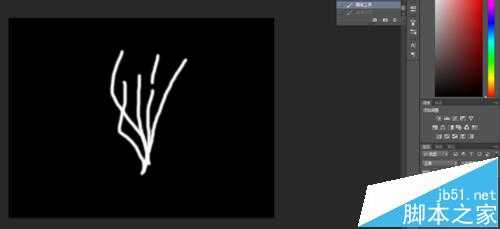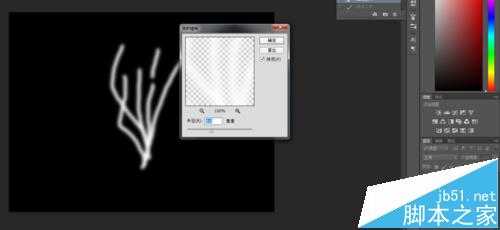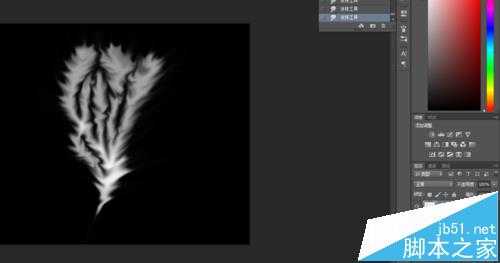Photoshop怎么制作漂亮的烟雾效果?
平面设计 发布日期:2024/9/28 浏览次数:1
正在浏览:Photoshop怎么制作漂亮的烟雾效果?
本教程将介绍如何用Photoshop制作简单的烟雾效果。最终效果,如图:
- 软件名称:
- Adobe Photoshop 8.0 中文完整绿色版
- 软件大小:
- 150.1MB
- 更新时间:
- 2015-11-04立即下载
1、打开ps,新建一个1600x1200像素的文件。按ctrl+Delete给背景填充为黑色,再新建一个图层。选择画笔工具在新建图层上面画几笔,如图所示:
2、执行滤镜 > 模糊 > 高斯模糊,(数值具体多少,根据你自己的图片实际效果而定)
3、选择ps工具箱里面的涂抹工具,仔细涂抹一下,如图所示:
4、执行滤镜 > 扭曲 > 波浪(如果效果不明显,我们可以多波浪几次,直到自己认为满意就可以),如图所示:
5、执行滤镜 > 其他 >高反差保留。(数值具体多少,根据你自己的图片实际效果而定),如图所示:
6、执行滤镜 > 其他 >最大值。(数值具体多少,根据你自己的图片实际效果而定),这样我们就简单的制作出了烟幕效果。如图所示:
7、最终效果,如图所示:
相关推荐:
ps怎么制作一缕一缕的烟雾效果?
ps怎么给风景图添加淡薄雾气效果?
ps怎么处理雾蒙蒙的照片? ps去雾霾的教程
上一篇:ps怎么制作一缕一缕的烟雾效果?
下一篇:PS怎么绘制可爱的卡通菠萝?
几个月来,英特尔、微软、AMD和其它厂商都在共同推动“AI PC”的想法,朝着更多的AI功能迈进。在近日,英特尔在台北举行的开发者活动中,也宣布了关于AI PC加速计划、新的PC开发者计划和独立硬件供应商计划。
在此次发布会上,英特尔还发布了全新的全新的酷睿Ultra Meteor Lake NUC开发套件,以及联合微软等合作伙伴联合定义“AI PC”的定义标准。
在此次发布会上,英特尔还发布了全新的全新的酷睿Ultra Meteor Lake NUC开发套件,以及联合微软等合作伙伴联合定义“AI PC”的定义标准。